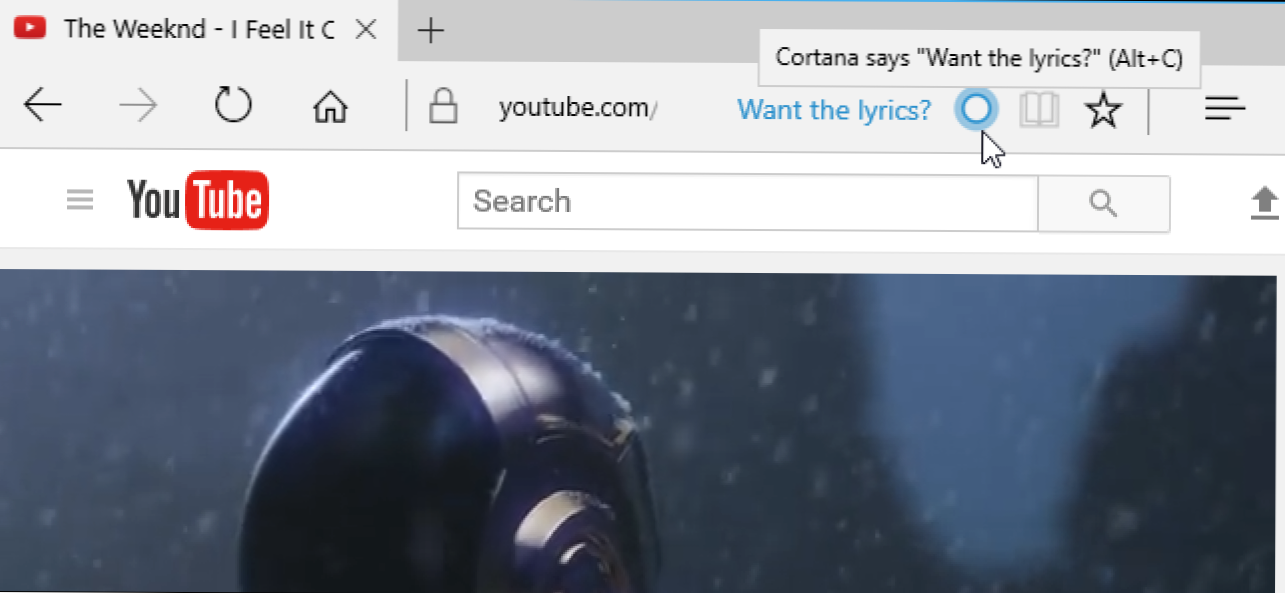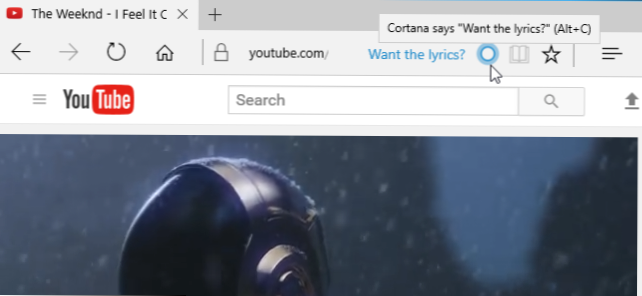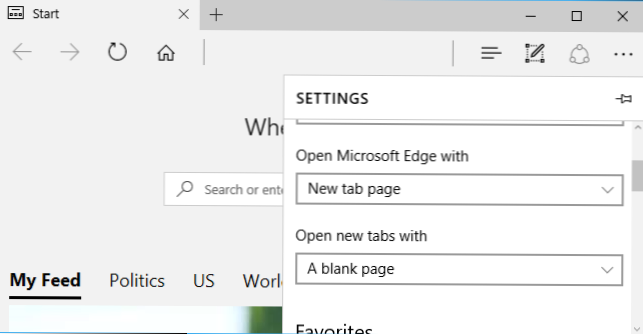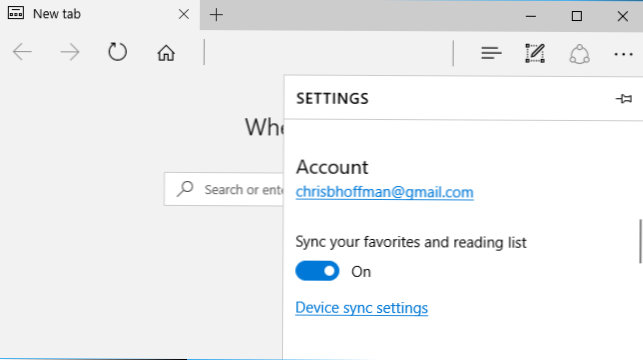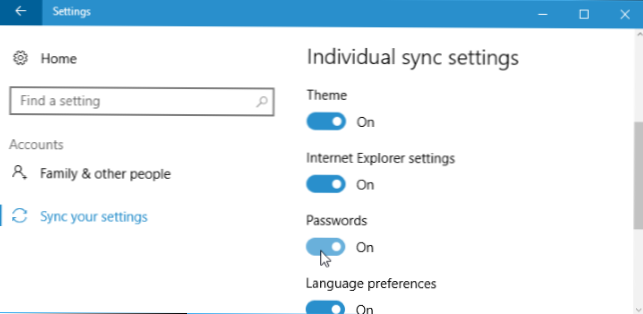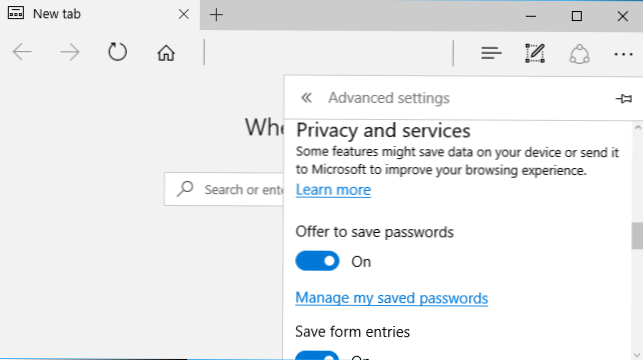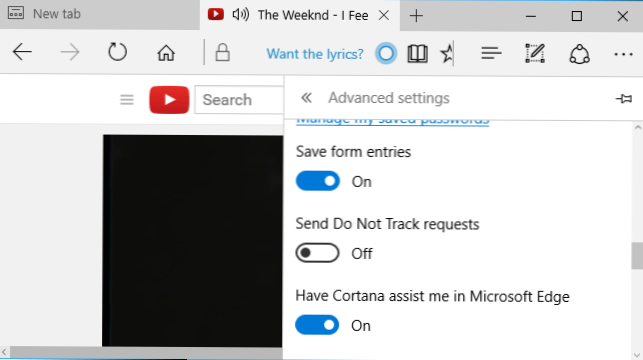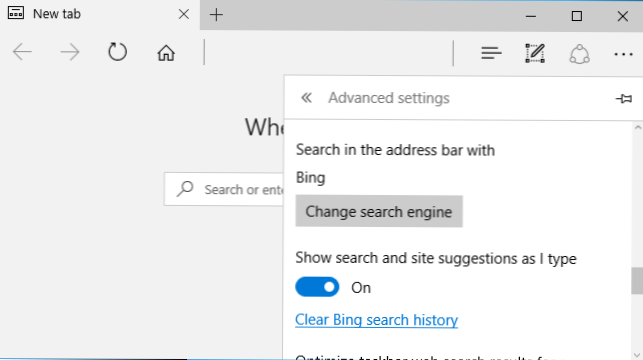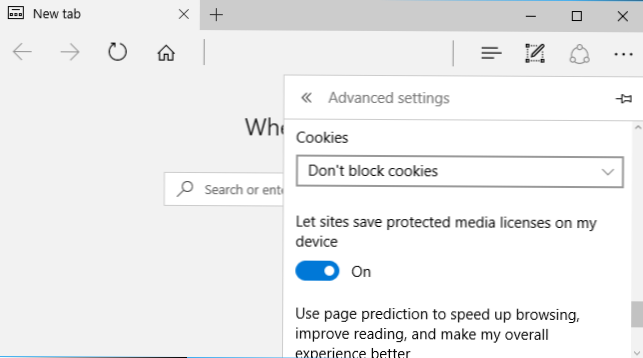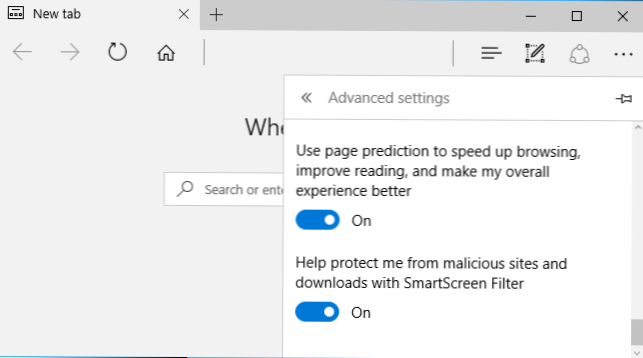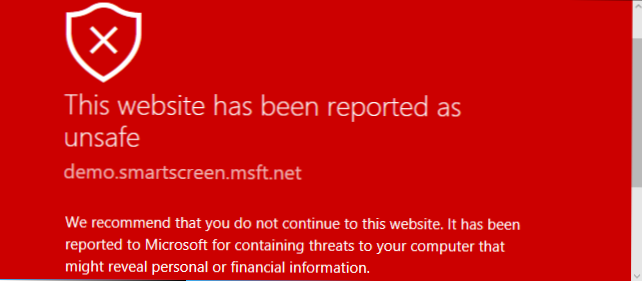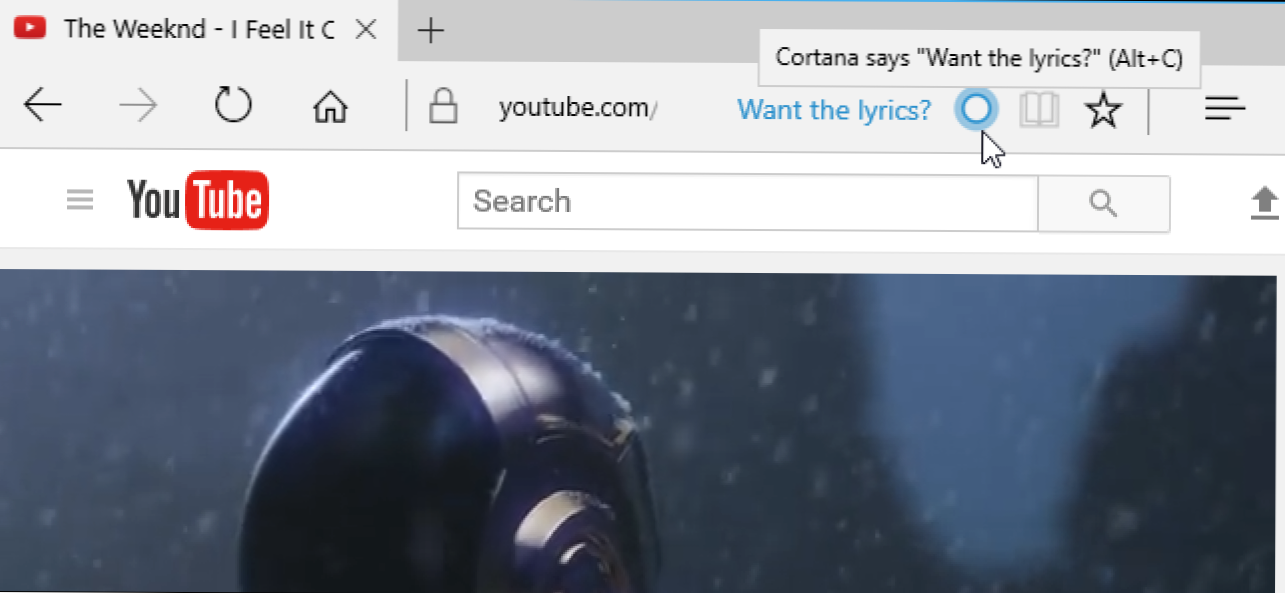
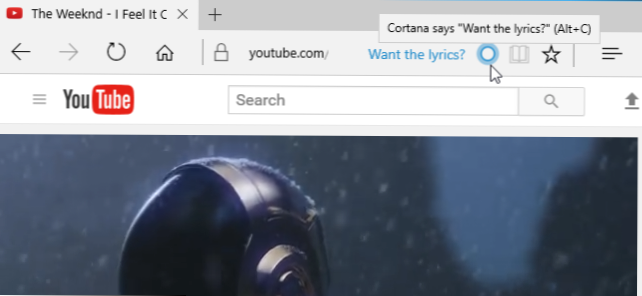
Ca și alte browsere moderne, Microsoft Edge include câteva caracteristici care vă transmit datele prin Internet. Câțiva dintre ei chiar trimit istoricul browser-ului la Microsoft. Nu vă sfătuim să dezactivați toate aceste caracteristici, deoarece acestea fac lucruri utile. Dar vom explica ce fac diferitele opțiuni, astfel încât să puteți lua decizii în cunoștință de cauză.
Pentru a răsfoi fără a lăsa piese pe PC-ul local, deschideți o fereastră privată de navigare făcând clic pe meniu> Fereastră nouă InPrivate.
Ascundeți fluxul pe pagina dvs. de filă nouă
Când deschideți o filă nouă, Edge vă arată o listă de "site-uri de top" pe care ați putea dori să le vizitați, precum și un feed alimentat de știri, vreme și conținut sportiv alimentat de MSN. Dacă nu doriți ca Edge să contacteze serverele Microsoft pentru a descărca acest conținut, îl puteți dezactiva și utiliza o pagină de filă nouă mai minimă.
Dați clic pe meniul Edge> Settings pentru a accesa această și alte setări. În secțiunea "Deschideți filele noi cu", selectați "O pagină necompletată" dacă doriți o pagină necompletată cu o casetă de căutare sau "Site-uri de top" pentru a vedea numai site-urile de top și pentru a ascunde fluxul de știri.
Edge-ul "Pagina de start" va afișa întotdeauna feed-ul de știri când deschideți o nouă fereastră Edge. Pentru a ascunde fluxul atunci când lansați Edge, faceți clic pe caseta "Deschide Microsoft Edge with" și selectați "New tab page". De asemenea, ați putea selecta "Paginile anterioare" pentru a redeschide paginile pe care le-ați deschis înainte de a închide Edge sau "O anumită pagină sau pagini" pentru a avea Edge deschis una sau mai multe pagini web specifice.
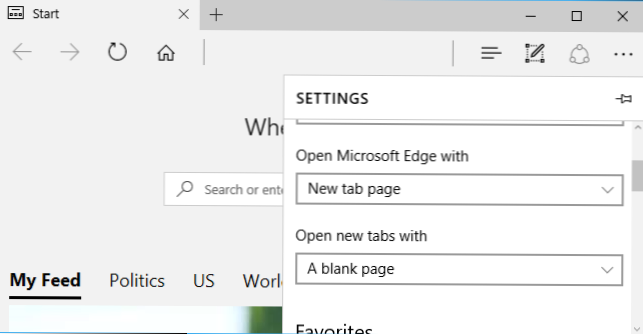
Alegeți dacă Edge sincronizează Favorite, Listă de citire și Parole
Implicit, Microsoft Edge sincronizează automat site-urile dvs. preferate și lista de citiri prin intermediul contului Microsoft pe care îl conectați la Windows 10 cu. Favoritele și lista dvs. de citire vor fi aceleași pe toate PC-urile dvs. și veți putea restabili preferințele doar prin conectarea la un nou PC Windows 10 cu același cont Microsoft.
Dacă nu doriți ca Edge să sincronizeze datele dvs., faceți clic pe meniu> Setări și dezactivați opțiunea "Sincronizați preferințele și lista de citire". Edge o va păstra pe PC-ul local.
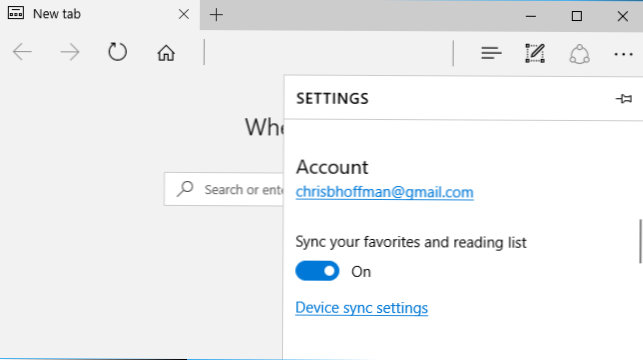
Dacă alegeți să salvați parole în Edge, Edge le va stoca în Managerul de credite Windows. Windows 10 va sincroniza parolele salvate între dispozitivele dvs., de asemenea, în mod implicit.
Pentru a alege dacă Edge sincronizează parolele salvate, faceți clic pe "Setări de sincronizare a dispozitivului" aici sau accesați Setări> Conturi> Sincronizați setările. Activați sau dezactivați opțiunea "Parole".
De asemenea, puteți controla celelalte tipuri de date Windows 10 sincronizează aici.
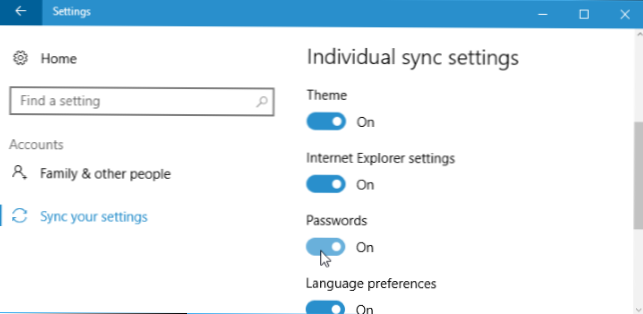
Configurați confidențialitatea și setările serviciului Edge
Edge are alte setări de confidențialitate. Pentru a le găsi, derulați în jos până la partea de jos a panoului Setări și faceți clic pe butonul "Vizualizare setări avansate".
Derulați în jos până la secțiunea "Confidențialitate și servicii" pentru a găsi aceste opțiuni.
- Oferiți pentru salvarea parolelor: Edge va oferi să salveze parolele și să le sincronizeze în mod implicit, dar puteți dezactiva această opțiune și Edge nu va salva parole. În orice caz, acestea vor fi sincronizate între dispozitive numai dacă ați activat setarea de sincronizare "Parole". Dacă dezactivați această opțiune, Edge va stoca numai parolele salvate pe propriul PC.
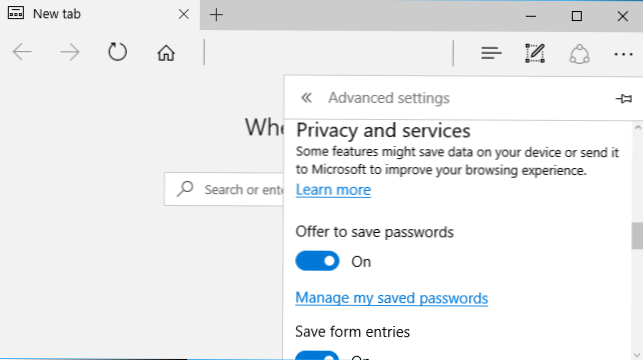
- Salvați intrările din formular: Edge va salva ceea ce introduceți în formulare pe paginile web, permițându-vă să completați rapid formulare cu numele, adresa și alte detalii în viitor. Aceste date nu sunt sincronizate cu contul dvs. Microsoft, așa că este salvat doar pe PC.
- Nu trimiteți cereri de urmărire: Dacă activați această opțiune, Microsoft Edge va trimite o cerere "Nu se va urmări" cu traficul dvs. de navigare pe web. Majoritatea site-urilor ignoră această solicitare, deci nu este un glonț de argint.
- Cortana să mă ajute la Microsoft Edge: Cortana este activată în Edge în mod implicit și oferă informații referitoare la ceea ce vizitați. De exemplu, când vizionați un videoclip muzical, Cortana vă va întreba dacă doriți versurile. Documentația Microsoft spune că istoricul navigării pe Internet este trimis la Microsoft dacă utilizați Cortana în Edge. Puteți dezactiva integrarea Cortana pentru a împiedica acest lucru.
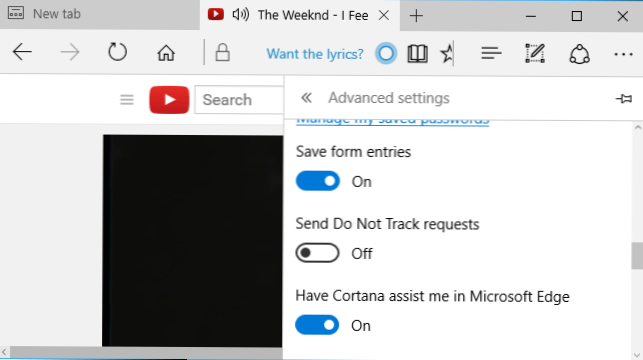
- Afișați sugestiile de căutare pe măsură ce tastez: Edge va trimite tot ce introduceți în bara de adrese în motorul dvs. de căutare - Bing în mod prestabilit, deși îl puteți modifica la Google sau la un alt motor de căutare de aici - și vă va arăta sugestii pe măsură ce tastați. Dacă dezactivați această opțiune, Edge va trimite numai căutări către motorul dvs. de căutare când apăsați pe Enter.
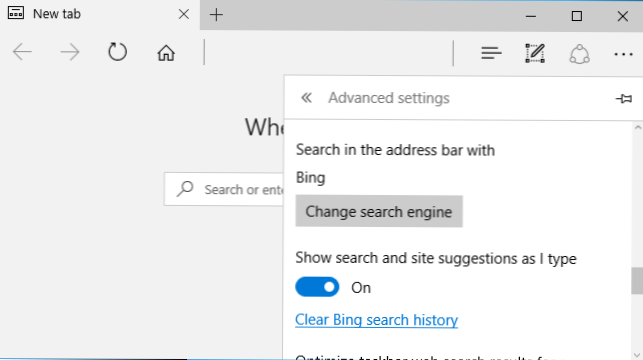
- fursecuri: Implicit, Edge va accepta toate cookie-urile de pe site-uri web. Site-urile web le utilizează pentru a salva statutul de conectare și alte preferințe. Puteți alege să "Blocați toate modulele cookie", dar atunci nu veți putea să vă conectați la site-uri web, iar webul va fi mai enervant. De asemenea, ați putea selecta "Blochează numai modulele cookie terță parte" pentru a bloca cookie-urile, cu excepția cazului în care acestea provin de pe site-ul web pe care îl vizitați. Terțe părți cookie sunt adesea folosite de rețelele de urmărire a publicității, de exemplu, deși pot fi utilizate în alte scopuri.
- Permiteți site-urilor să salveze licențe media protejate pe dispozitivul meu: Site-urile de muzică și streaming video care utilizează DRM pot stoca informații de licență pe PC. Dacă dezactivați această opțiune, site-urile Netflix și alte site-uri cu streaming media pot să nu funcționeze corect.
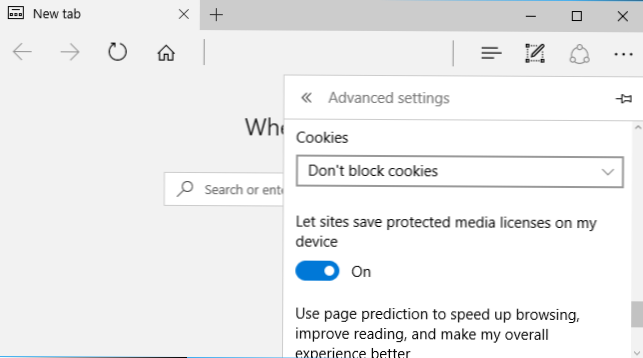
- Utilizați predicția paginii pentru a grăbi navigarea, pentru a îmbunătăți lectura și a îmbunătăți experiența generală: Edge presupune care link-uri ar putea să faceți clic pe paginile web și să preîncărcați paginile web pe care credeți că le puteți vizita pentru a vă grăbi navigarea. Documentația Microsoft spune că istoricul de navigare pe Internet este trimis la Microsoft dacă activați această caracteristică. Puteți dezactiva această opțiune pentru a preveni acest lucru, dar paginile web pot fi puțin mai lent pentru încărcare.
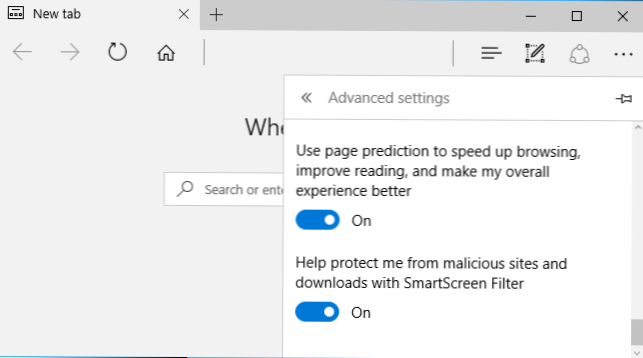
- Ajutați-mă să mă protejez de site-uri și descărcări rău intenționate cu ajutorul filtrului SmartScreen: Când vizitați o pagină web, Edge o verifică împotriva unei liste de site-uri web cunoscute. Edge descarcă o listă de pagini web sigure pentru a accelera lucrurile. Când vizitați un site web, Edge o verifică împotriva listei de pe PC pentru a vedea dacă este în siguranță. Dacă nu apare pe listă, Edge trimite adresa paginii către serverele Microsoft pentru a vedea dacă este periculoasă. Edge utilizează același proces pentru a vă proteja de descărcările periculoase ale fișierelor. Nu vă recomandăm să dezactivați această funcție, deoarece vă ajută să vă protejați de site-urile de phishing și de malware. Cu toate acestea, îl puteți dezactiva pentru a împiedica Edge să verifice paginile web pe care le vizitați cu Microsoft.
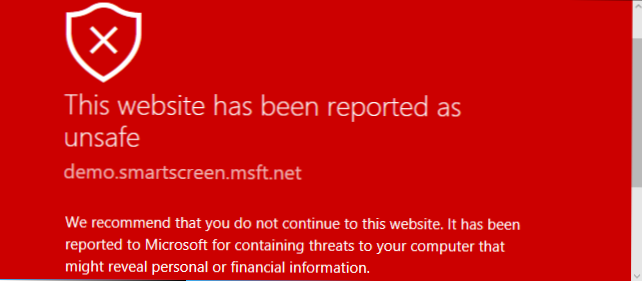
La fel ca restul de Windows 10, Microsoft va actualiza automat browserul Edge prin Windows Update, asigurându-vă că aveți întotdeauna cele mai noi actualizări de securitate. Nu există nicio modalitate de a dezactiva acest lucru și nu ar trebui să încercați. Actualizările de securitate ale browserului web sunt importante.